Page 43 of 384
41
C5_sv_Chap01_controle-de-marche_ed01-2015
Menyer
Tryck på den här knappen på
frontpanelen och sedan på knappen i
den berörda menyn.
Navigation
Beroende på utrustningsnivå
och land finns det antingen inget
navigationssystem till bilen eller så
finns det som tillval eller standard.
Se rubriken "Ljud och multimedia".
Radio Media
Se rubriken "Ljud och multimedia".
Settings (Inställningar).
Används för visnings- och
systeminställningar.
Internet
De uppkopplade tjänsterna är
åtkomliga via Bluetooth, WiFi eller
MirrorLink™.
Se rubriken "Ljud och multimedia". Telephone (Telefon)
.
Se rubriken "Ljud och multimedia".
Driving (Körning) .
Används för att visa uppgifter från
färddatorn.
Används, beroende på version, för
att ställa in vissa funktioner.
Se motsvarande rubrik. 1.
I
nställning av volym / avstängning av ljudet.
Se avsnittet "Ljud och multimedia".
1
Instrumentpanelen
Page 258 of 384
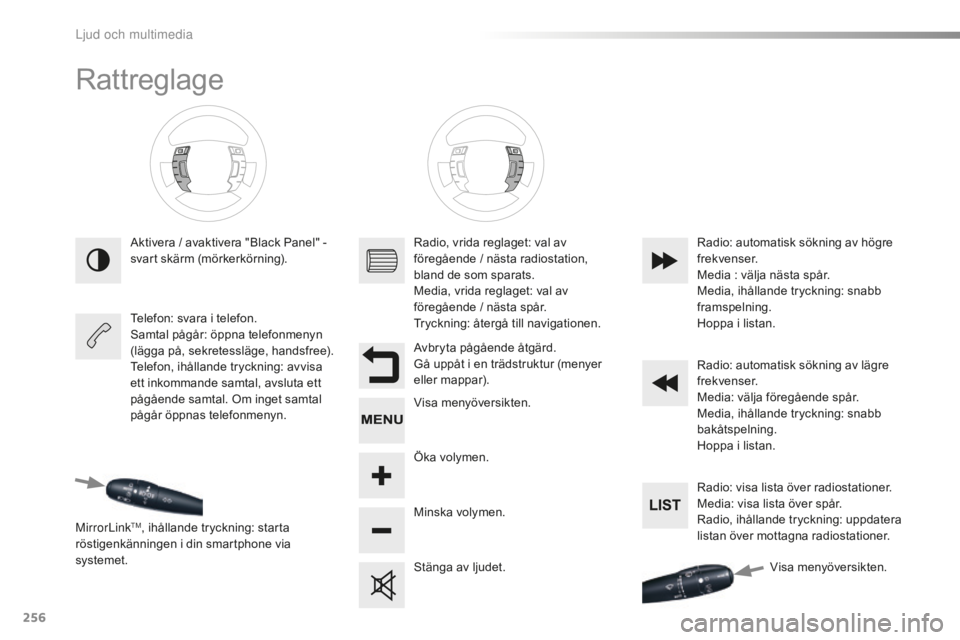
256
C5_sv_Chap11b_SMEGplus_ed01-2015
Rattreglage
Aktivera / avaktivera "Black Panel" -
svart skärm (mörkerkörning).
Telefon: svara i telefon.
Samtal pågår: öppna telefonmenyn
(lägga på, sekretessläge, handsfree).
Telefon, ihållande tryckning: avvisa
ett inkommande samtal, avsluta ett
pågående samtal. Om inget samtal
pågår öppnas telefonmenyn.
MirrorLink
tM, ihållande tryckning: starta
röstigenkänningen i din smartphone via
systemet. Radio, vrida reglaget: val av
föregående / nästa radiostation,
bland de som sparats.
Media, vrida reglaget: val av
föregående / nästa spår.
Tryckning: återgå till navigationen.
Avbryta pågående åtgärd.
Gå uppåt i en trädstruktur (menyer
eller mappar).
Visa menyöversikten.
Öka volymen.
Minska volymen.
Stänga av ljudet.Radio: automatisk sökning av högre
frekvenser.
Media : välja nästa spår.
Media, ihållande tryckning: snabb
framspelning.
Hoppa i listan.
Radio: automatisk sökning av lägre
frekvenser.
Media: välja föregående spår.
Media, ihållande tryckning: snabb
bakåtspelning.
Hoppa i listan.
Radio: visa lista över radiostationer.
Media: visa lista över spår.
Radio, ihållande tryckning: uppdatera
listan över mottagna radiostationer.
Visa menyöversikten.
Ljud och multimedia
Page 259 of 384
257
C5_sv_Chap11b_SMEGplus_ed01-2015
Menyer
Settings (Inställningar)Radio / Media
Navigation
Driving (Körning)
Internet Telephone (Telefon)
Ställa in ljudet (balans, equalizer etc.) och
visningen (datum, tid etc.).
Välja en ljudkälla, en radiostation, visa bilder.
Ställa in vägvisningen och välja färdmål.
Öppna färddatorn.
Aktivera, avaktivera, ställa in vissa
bilfunktioner.
Anslutning till "Internet browser" (webbläsare).
Använd vissa appar från din smartphone via
"MirrorLink
tM". Ansluta en Bluetooth
®-telefon.
(Beroende på utrustning)
(Beroende på utrustning)
.
Ljud och multimedia
Page 262 of 384
260
C5_sv_Chap11b_SMEGplus_ed01-2015
Nivå 1Nivå 2Nivå 3
se a
vsnittet "Telephone " för
användning av telefonens
funktioner.
se a
vsnittet "Telephone " för
hantering av kontakter och deras
adresser.
Navigation Address (A dr e s s)
Enter destination (Ange färdmål)
Contacts
(Kontakter)
Ljud och multimedia
Page 286 of 384
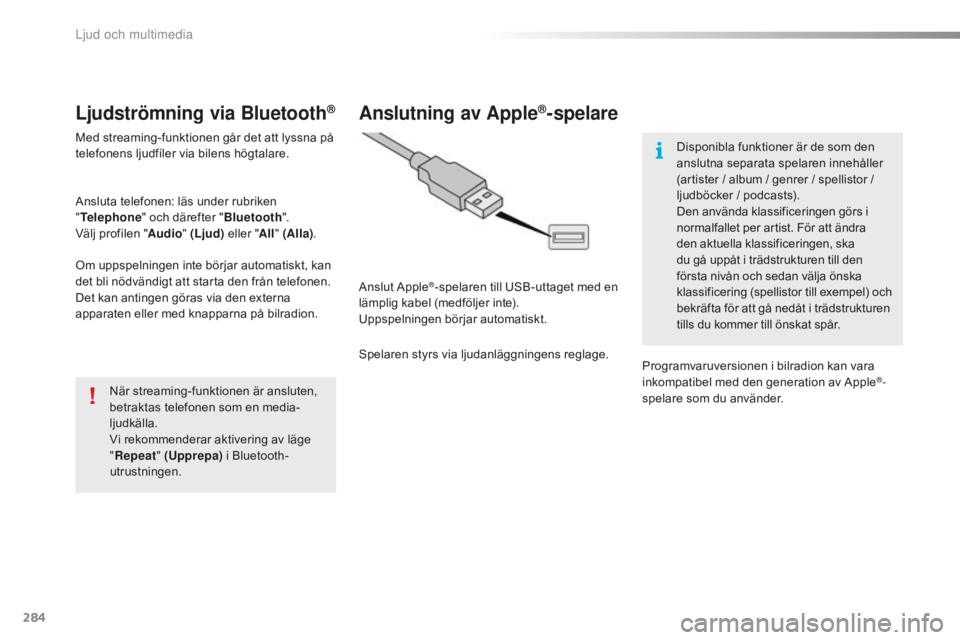
284
C5_sv_Chap11b_SMEGplus_ed01-2015
Ljudströmning via Bluetooth®
Med streaming-funktionen går det att lyssna på
telefonens ljudfiler via bilens högtalare.
Ansluta telefonen: läs under rubriken
"Telephone " och därefter " Bluetooth".
Välj profilen " Audio" (Ljud) eller "All" (Alla) .
Om uppspelningen inte börjar automatiskt, kan
det bli nödvändigt att starta den från telefonen.
Det kan antingen göras via den externa
apparaten eller med knapparna på bilradion.
När streaming-funktionen är ansluten,
betraktas telefonen som en media-
ljudkälla.
Vi rekommenderar aktivering av läge
"Repeat " (Upprepa) i Bluetooth-
utrustningen.
Anslutning av Apple®-spelare
Anslut Apple®-spelaren till USB-uttaget med en
lämplig kabel (medföljer inte).
Uppspelningen börjar automatiskt.
Spelaren styrs via ljudanläggningens reglage. Disponibla funktioner är de som den
anslutna separata spelaren innehåller
(artister / album / genrer / spellistor /
ljudböcker / podcasts).
Den använda klassificeringen görs i
normalfallet per artist. För att ändra
den aktuella klassificeringen, ska
du gå uppåt i trädstrukturen till den
första nivån och sedan välja önska
klassificering (spellistor till exempel) och
bekräfta för att gå nedåt i trädstrukturen
tills du kommer till önskat spår.
Programvaruversionen i bilradion kan vara
inkompatibel med den generation av Apple
®-
spelare som du använder.
Ljud och multimedia
Page 297 of 384
295
C5_sv_Chap11b_SMEGplus_ed01-2015
Internet browser
Identifieringen av Internet-navigationen via din
smartphone sker med hjälp av standarden Dial-
Up Networking (DUN).Tryck på "
Internet browser " för att
öppna webbläsarens startsida. Först
ska du ansluta din smartphone via
Bluetooth, alternativet "Internet", se
avsnittet " Telephone ".
Vissa av den nya generationens
smartphones fungerar inte med denna
standard. Tryck på Internet
för att öppna första
sidan.
.
Ljud och multimedia
Page 301 of 384
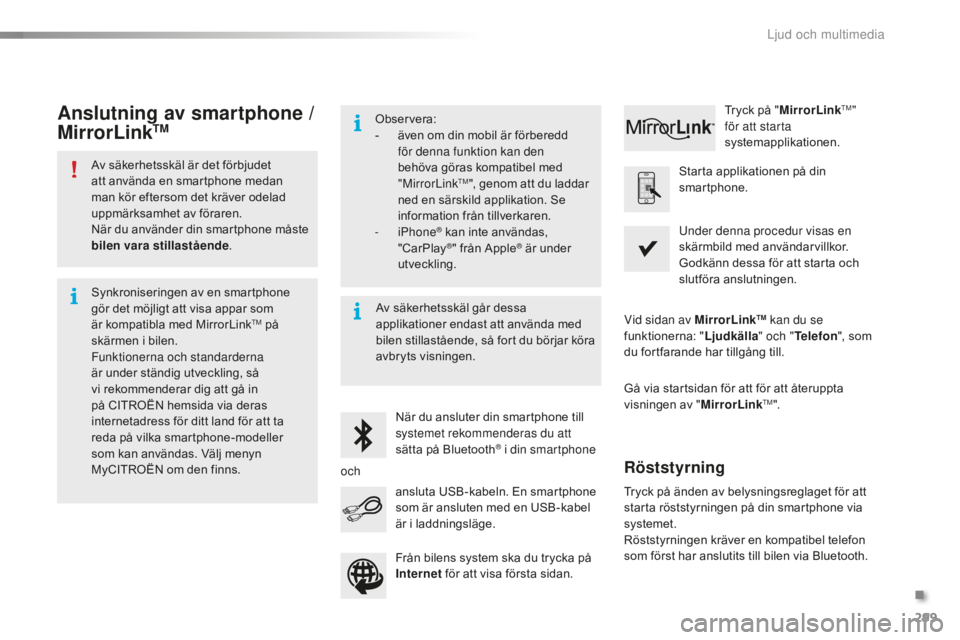
299
C5_sv_Chap11b_SMEGplus_ed01-2015
Av säkerhetsskäl är det förbjudet
att använda en smartphone medan
man kör eftersom det kräver odelad
uppmärksamhet av föraren.
När du använder din smartphone måste
bilen vara stillastående.
Synkroniseringen av en smartphone
gör det möjligt att visa appar som
är kompatibla med MirrorLink
tM på
skärmen i bilen.
Funktionerna och standarderna
är under ständig utveckling, så
vi rekommenderar dig att gå in
på CITROËN hemsida via deras
internetadress för ditt land för att ta
reda på vilka smartphone-modeller
som kan användas. Välj menyn
MyCITROËN om den finns. Observera:
-
ä
ven om din mobil är förberedd
för denna funktion kan den
behöva göras kompatibel med
"MirrorLink
tM", genom att du laddar
ned en särskild applikation. Se
information från tillverkaren.
-
iPhone
® kan inte användas,
"CarPlay®" från Apple® är under
utveckling.
När du ansluter din smartphone till
systemet rekommenderas du att
sätta på Bluetooth
® i din smartphone Starta applikationen på din
smartphone.
Gå via startsidan för att för att återuppta
visningen av " MirrorLink
tM".
un
der denna procedur visas en
skärmbild med användarvillkor.
Godkänn dessa för att starta och
slutföra anslutningen.
ansluta USB-kabeln. En smartphone
som är ansluten med en USB-kabel
är i laddningsläge. Tryck på "
MirrorLink
tM"
för att starta
systemapplikationen.
Vid sidan av MirrorLink
TM kan du se
funktionerna: " Ljudkälla" och "Telefon ", som
du fortfarande har tillgång till.
Anslutning av smartphone /
MirrorLinkTM
Tryck på änden av belysningsreglaget för att
starta röststyrningen på din smartphone via
systemet.
Röststyrningen kräver en kompatibel telefon
som först har anslutits till bilen via Bluetooth.
Röststyrning
Av säkerhetsskäl går dessa
applikationer endast att använda med
bilen stillastående, så fort du börjar köra
avbryts visningen.
och Från bilens system ska du trycka på
Internet för att visa första sidan.
.
Ljud och multimedia
Page 303 of 384
301
C5_sv_Chap11b_SMEGplus_ed01-2015
Nivå 1Nivå 2 Nivå 3 Kommentarer
Telephone (Telefon)
Call log (Samtalslista)
All calls (Alla samtal)
Ring ett samtal efter att ha gjort dina val.
Incoming calls (Inkommande samtal)
Outgoing calls (Utgående samtal)
Contacts (Kontakter)
FörstoringsglasView (Visa)
Create (
sk
apa)
Call (Ring)
Telephone (Telefon)
Contacts
(Kontakter) Addresses
(Adresser)
Ring ett samtal efter att ha gjort dina val.
Add contact (Lägg till
kontakt) New (Ny)
Modify (Ändra)
Delete (Ta bort)
Delete all (Ta bort allt)
search for contact (sö
k efter kontakt)
Confirm (Godkänn)
Navigate to (Visa vägen till)
Search for contact (Sök efter kontakt)
Call (Ring)
.
Ljud och multimedia